Page 1

Manuel de l'administrateur
HP Backup and Recovery Manager
Page 2

© Copyright 2007 Hewlett-Packard
Development Company, L.P. Les
informations de ce document sont
susceptibles d'être modifiées sans préavis.
Microsoft et Windows sont des marques
déposées de Microsoft Corporation aux
États-Unis et dans d'autres pays.
Les garanties applicables aux produits et
services HP sont énoncées dans les textes
de garantie accompagnant ces produits et
services. Aucune partie du présent
document ne saurait être interprétée comme
constituant un quelconque supplément de
garantie. HP ne peut être tenu responsable
des erreurs ou omissions techniques ou de
rédaction de ce document.
Ce document contient des informations
protégées par des droits d'auteur. Aucune
partie de ce document ne peut être
photocopiée, reproduite ou traduite dans une
autre langue sans l'accord écrit préalable de
Hewlett-Packard.
Manuel de l'administrateur
Ordinateurs d'entreprise
Première édition (février 2007)
Référence : 440208–051
Page 3

À propos de ce livre
AVERTISSEMENT ! Le non-respect de ces instructions expose l'utilisateur à des risques
potentiellement très graves.
ATTENTION : Le non-respect de ces instructions présente des risques, tant pour le matériel
que pour les informations qu'il contient.
REMARQUE : Le texte ainsi défini fournit des informations importantes supplémentaires.
FRWW iii
Page 4

iv À propos de ce livre FRWW
Page 5

Sommaire
Manuel de l'administrateur du logiciel HP Backup and Recovery Manager
Versions du logiciel HP Backup and Recovery Manager ..................................................................... 2
Portables .............................................................................................................................. 2
Desktops .............................................................................................................................. 3
Types de sauvegarde ........................................................................................................................... 3
Points de récupération ......................................................................................................... 4
Sauvegardes intégrales d'unité ........................................................................................... 4
Sauvegardes de fichiers et de données .............................................................................. 4
Remarques sur les différents types de sauvegardes ........................................................... 5
Différences entre les versions .............................................................................................................. 6
Installation ............................................................................................................................................ 8
Options logicielles ................................................................................................................ 8
Obtention du logiciel pour une image .................................................................................. 8
Déploiement dans un environnement d'entreprise .............................................................. 9
Déploiement d'une version unique du logiciel parmi différents modèles de systèmes ........ 9
Installation sur plusieurs partitions ....................................................................................... 9
Réinscription de l'image d'un disque dur ............................................................................. 9
Gestion du logiciel HP Backup and Recovery Manager ..................................................................... 10
Mise en œuvre de stratégies/planification ......................................................................... 11
Mots de passe ................................................................................................................... 11
Compression ...................................................................................................................... 12
Cryptage ............................................................................................................................ 12
Prise en charge de touche F11 intégrée ............................................................................ 12
Activation et désactivation des fonctions ........................................................................... 12
Réinitialisation du secteur de démarrage principal (MBR) après rechargement d'un
système d'exploitation personnalisé .................................................................................. 12
Rappels .............................................................................................................................................. 13
Fonctionnalité de rappel élémentaire ................................................................................. 13
Désactivation du message de rappel ................................................................................. 13
Sauvegardes ...................................................................................................................................... 14
Sauvegardes hors ligne ..................................................................................................... 14
Sauvegardes basées sur secteurs ou fichiers ................................................................... 14
Validation de l'intégrité ....................................................................................................... 15
Sauvegardes et prise en charge RAID .............................................................................. 15
Emplacement de stockage des sauvegardes .................................................................... 15
Limite de bande passante .................................................................................................. 15
Basculement de sauvegarde ............................................................................................. 15
Sauvegarde intégrale d'unité sur disque local ................................................................... 15
Sauvegardes planifiées ..................................................................................................... 15
FRWW v
Page 6

Sauvegardes manuelles .................................................................................................... 16
Points de récupération ...................................................................................... 16
Enregistrement de composants ........................................................................ 16
Récupération ...................................................................................................................................... 17
Partition de récupération .................................................................................................... 17
Recovery Media Creator .................................................................................................... 18
Système d'exploitation ....................................................................................................... 18
Supports de récupération .................................................................................................. 18
Comment effectuer une récupération ................................................................................ 19
Création de supports de récupération ............................................................................... 20
Suppression de la partition de récupération ...................................................................... 20
PC Recovery ...................................................................................................................... 21
Restauration d'une image entière ou de fichiers individuels .............................................. 22
Récupération de fichiers individuels .................................................................. 24
PC Recovery ..................................................................................................... 29
Restauration et duplication de nom ................................................................................... 32
PID de système d'exploitation ............................................................................................ 32
Explorateur de fichiers pour récupération de fichiers ........................................................ 32
Filtre bidirectionnel ............................................................................................................. 32
Désinstallation .................................................................................................................................... 33
Éléments supprimés .......................................................................................................... 33
Désinstallation de l'application ........................................................................................... 33
Options du mode expert ..................................................................................................................... 33
Index ................................................................................................................................................................... 35
vi FRWW
Page 7

Manuel de l'administrateur du logiciel HP Backup and Recovery Manager
REMARQUE : Ce document présente des informations sur la version complète du logiciel HP
Backup and Recovery Manager. Toutes les fonctions ne sont pas disponibles dans la version
limitée du logiciel.
Le logiciel HP Backup and Recovery Manager est une application hautement adaptable qui fonctionne
sous Windows afin de créer des sauvegardes du système d'exploitation, de toutes les applications et
de tous les fichiers de données. L'application permet de sauvegarder et de récupérer le disque dur
principal sur le PC.
Le logiciel Backup and Recovery Manager permet de réaliser les opérations suivantes :
Planification de sauvegardes pour démarrage automatique à des intervalles spécifiés
●
Démarrage manuel de sauvegardes
●
Archivage de fichiers importants indépendamment de sauvegardes normales
●
Copie de points de récupération et de sauvegardes de fichiers vers un CD ou un DVD
●
FRWW 1
Page 8
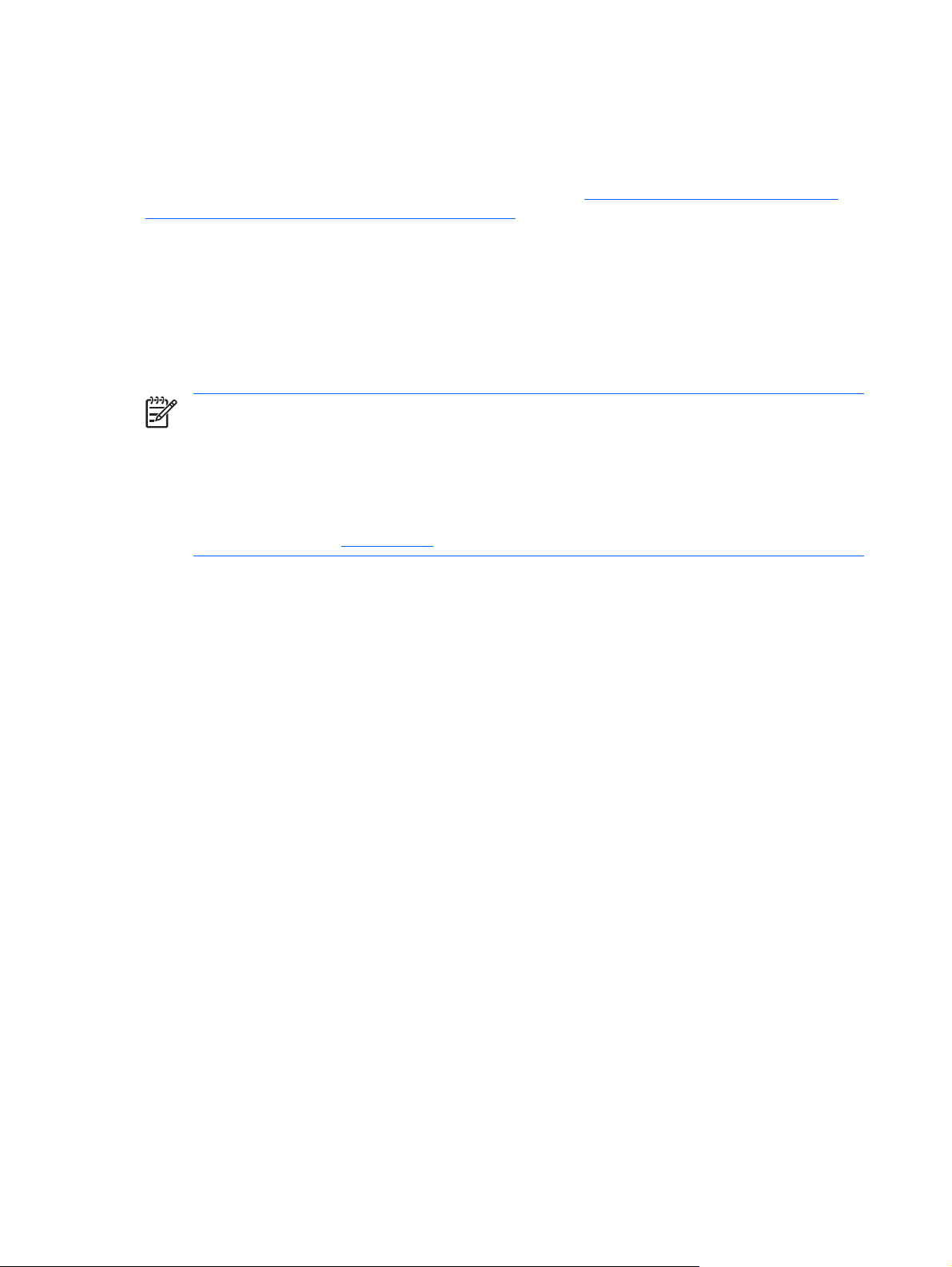
Copie de l'ensemble des fichiers vers un réseau ou un disque dur secondaire
●
Copie vers des périphériques USB externes (clé USB ou disque USB externe)
●
Pour plus d'informations sur HP Backup and Recovery Manager, reportez-vous à la feuille d'informations
sur HP Backup and Recovery Manager disponible à l'adresse
downloads/HP_Backup_and_recovery_Manager.pdf.
http://h20331.www2.hp.com/Hpsub/
Versions du logiciel HP Backup and Recovery Manager
Le logiciel HP Backup and Recovery Manager est disponible en deux versions différentes :
Portables
●
Desktops
●
REMARQUE : La version Portables propose un CD Rescue distinct que vous pouvez utiliser
pour restaurer votre ordinateur. Vous pouvez également créer des CD de récupération à l'aide
de la version Portables. La version Desktops ne comporte pas actuellement de CD Rescue —
vous devez créer votre propre jeu de CD de récupération.
REMARQUE : Dans le cas de la version Portables, il existe une mise à jour de la version 2.3G
que vous devez obtenir à partir d'un Softpaq. Pour obtenir cette mise à jour, effectuez une
recherche sur le site
www.hp.com.
Portables
Pour repérer le logiciel HP Backup and Recovery Manager sur la version Portables, notez qu'il existe
deux dossiers qui contiennent les fichiers du logiciel : C:\SWSETUP\SFT et C:\SWSETUP\SFT_REC.
La version SFT_REC est développée sur le disque dur avec quasiment le même contenu que la version
SFT, et un lien est placé sur le bureau pour permettre à l'utilisateur de l'installer. La version SFT
comporte un répertoire et des fichiers supplémentaires, qui sont uniquement utilisés dans l'image usine.
La version Portables du logiciel Backup and Recovery Manager inclut également un composant qui
permet d'effectuer une sauvegarde vers la station d'accueil NAS 3-en-1 HP.
2 Manuel de l'administrateur du logiciel HP Backup and Recovery Manager FRWW
Page 9
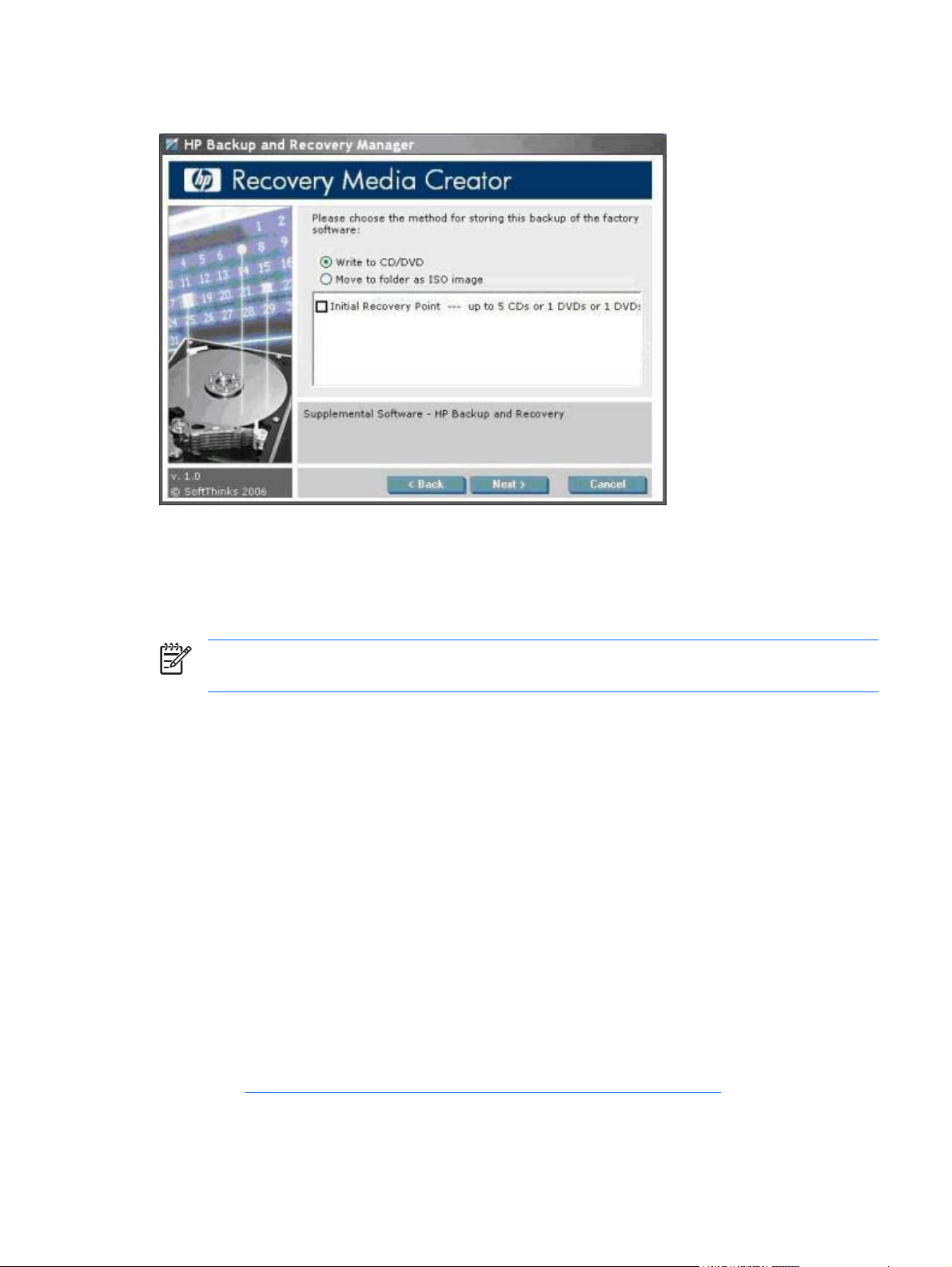
Desktops
Lorsque vous créez des supports de récupération, vous pouvez également créer des fichiers ISO au
lieu de créer directement un CD/DVD avec HP Backup and Recovery Manager. Si vous souhaitez
obtenir le fichier ISO, naviguez vers le répertoire de l'image ISO dans la partition Backup and Recovery
(par exemple, D:\ISOS) et repérez le fichier ISO HP Backup and Recovery. Pour explorer la partition
de récupération, dans la fenêtre de commande, entrez regsvr32 shellvrtf.dll /u.
REMARQUE : Dans le cas de la version Portables, aucun fichier ISO pré-existant n'est présent.
Vous devez utiliser HP Backup and Recovery Manager pour créer les fichiers ISO.
Types de sauvegarde
Le logiciel HP Backup and Recovery Manager propose plus d'options qu'un logiciel de sauvegarde
typique, notamment :
Points de récupération
●
Sauvegardes intégrales d'unité
●
Sauvegardes de fichiers et de données
●
Les versions Desktops et Portables permettent d'effectuer des sauvegardes à partir des emplacements
suivants :
Desktops — Vous pouvez effectuer une sauvegarde à partir d'emplacements recommandés.
●
Portables — Vous pouvez effectuer des sauvegardes avancées à partir d'emplacements
●
spécifiques.
Pour obtenir des instructions détaillées sur l'exécution des divers types de sauvegardes, reportez-vous
à la section
Restauration d'une image entière ou de fichiers individuels page 22.
FRWW Types de sauvegarde 3
Page 10
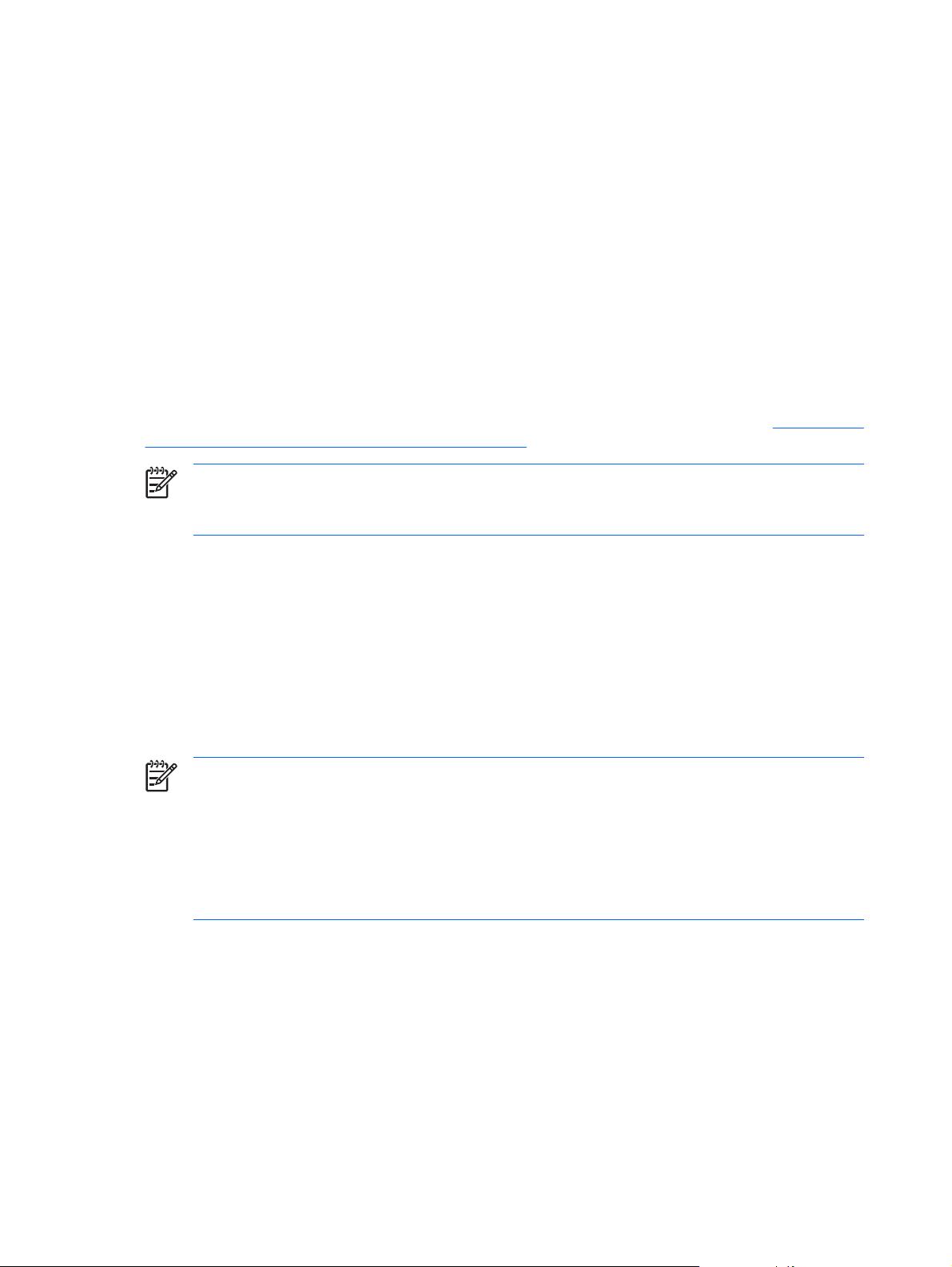
Points de récupération
Les points de récupération sont des sauvegardes ponctuelles qui sauvegardent l'ordinateur par
incrémentation Le point de récupération initial est une sauvegarde de grande taille de l'ensemble du
système, connue sous le nom d'image de restauration. Le point de récupération initial est créé
automatiquement. Tous les points de récupération suivants capturent uniquement les nouvelles
données utilisateur créées depuis le point de récupération précédent. La sauvegarde du point de
récupération initial est d'une taille élevée et prend plus de temps car elle contient l'image de base initiale ;
toutefois, les sauvegardes de point de récupération incrémentielle suivantes peuvent être suffisamment
petites pour tenir sur un CD, en fonction de la taille des données sauvegardées.
Vous pouvez utiliser un point de récupération pour restaurer un système sur un disque dur vierge. Dans
la version Portables, utilisez le CD Rescue ou le premier disque du jeu Recovery Media Creator ou
encore la partition de récupération pour restaurer une image système à l'aide d'un point de récupération.
Dans la version Desktops, cette procédure requiert la partition de récupération. Vous pouvez restaurer
un système avec le jeu Recovery Media Creator, puis restaurer le point de récupération.
Pour plus d'informations sur la récupération et la restauration, reportez-vous à la section
d'une image entière ou de fichiers individuels page 22.
REMARQUE : Une fois le processus de création de supports terminé, vous ne pouvez pas
utiliser HP Backup and Recovery Manager pour créer des copies supplémentaires du point de
récupération initial.
Sauvegardes intégrales d'unité
Les sauvegardes intégrales d'unité permettent de sauvegarder le système entier, ainsi que les données
de partition Windows. Les sauvegardes intégrales d'unité n'incluent pas la partition de récupération.
Dans la mesure où une sauvegarde intégrale d'unité sauvegarde la partition Windows, ce type de
sauvegarde représente plus qu'une sauvegarde de maintenance de niveau bas où l'espace n'est pas
un problème (par exemple, sauvegarde vers un partage réseau ou un disque dur USB externe).
L'exécution d'une sauvegarde intégrale d'unité peut prendre plus de temps que celle d'un point de
récupération, en fonction de la taille de la partition Windows.
REMARQUE : Il n'est pas nécessaire de restaurer le point de récupération initial avant d'utiliser
une sauvegarde intégrale d'unité ou un point de récupération incrémentiel pour restaurer un
système.
REMARQUE : Vous ne pouvez pas récupérer des dossiers ou fichiers individuels à partir de
points de récupération ou de sauvegardes intégrales d'unité. Vous pouvez uniquement récupérer
des dossiers ou fichiers individuels si vous effectuez la sauvegarde à l'aide de la fonctionnalité
de sauvegarde de dossiers et fichiers individuels.
Restauration
Sauvegardes de fichiers et de données
Vous pouvez effectuer des sauvegardes de dossiers et fichiers individuels. Les sauvegardes de fichiers
permettent de sauvegarder des fichiers spécifiques sans besoin de recréer des sauvegardes intégrales
d'unité ou points de récupération de longue durée.
Vous pouvez également spécifier des sauvegardes de types de fichier. Par exemple, vous pouvez
configurer HP Backup and Recovery Manager de manière à sauvegarder tous les fichiers .doc.
4 Manuel de l'administrateur du logiciel HP Backup and Recovery Manager FRWW
Page 11

Remarques sur les différents types de sauvegardes
Vous pouvez utiliser des sauvegardes intégrales d'unité ou des points de récupération créés
précédemment pour restaurer un système sur un disque dur vierge. Toutefois, la procédure est
différente entre les versions Portables et Desktops. Dans la version Portables, vous pouvez utiliser le
CD Rescue pour exécuter cette fonction. Dans la version Desktops, vous devez récupérer le système
en utilisant l'outil Recovery Media Creator, puis restaurer le point de récupération ou la sauvegarde
intégrale d'unité.
Vous pouvez placer tout type de sauvegarde sur des supports (CD, DVD). La seule limitation est la taille
du fichier. Par exemple, vous pouvez sauvegarder un point de récupération sur un CD, tant que la taille
du fichier est inférieure à la quantité d'espace disponible sur le CD (généralement 700 Mo sur un CD
vierge). Vous pouvez enregistrer sur des lecteurs réseau des sauvegardes de grande taille ne tenant
pas sur un support.
Vous ne pouvez pas créer un "support de récupération" à partir de sauvegardes de dossiers et fichiers.
Cela signifie que, bien que vous puissiez restaurer des dossiers et fichiers individuels, vous ne pouvez
pas restaurer une image sur un disque dur vierge à l'aide de sauvegardes de dossiers et fichiers
individuels.
Dans HP Backup and Recovery Manager, vous pouvez uniquement explorer des fichiers de sauvegarde
individuels enregistrés à l'aide de l'option Sauvegarder des fichiers et des dossiers spécifiques.
Vous ne pouvez pas restaurer des fichiers individuels à partir de points de récupération ou de
sauvegardes intégrales d'unité.
Le logiciel Backup and Recovery Manager utilise Windows PE (environnement de préinstallation
Windows) pour restaurer des sauvegardes.
FRWW Types de sauvegarde 5
Page 12
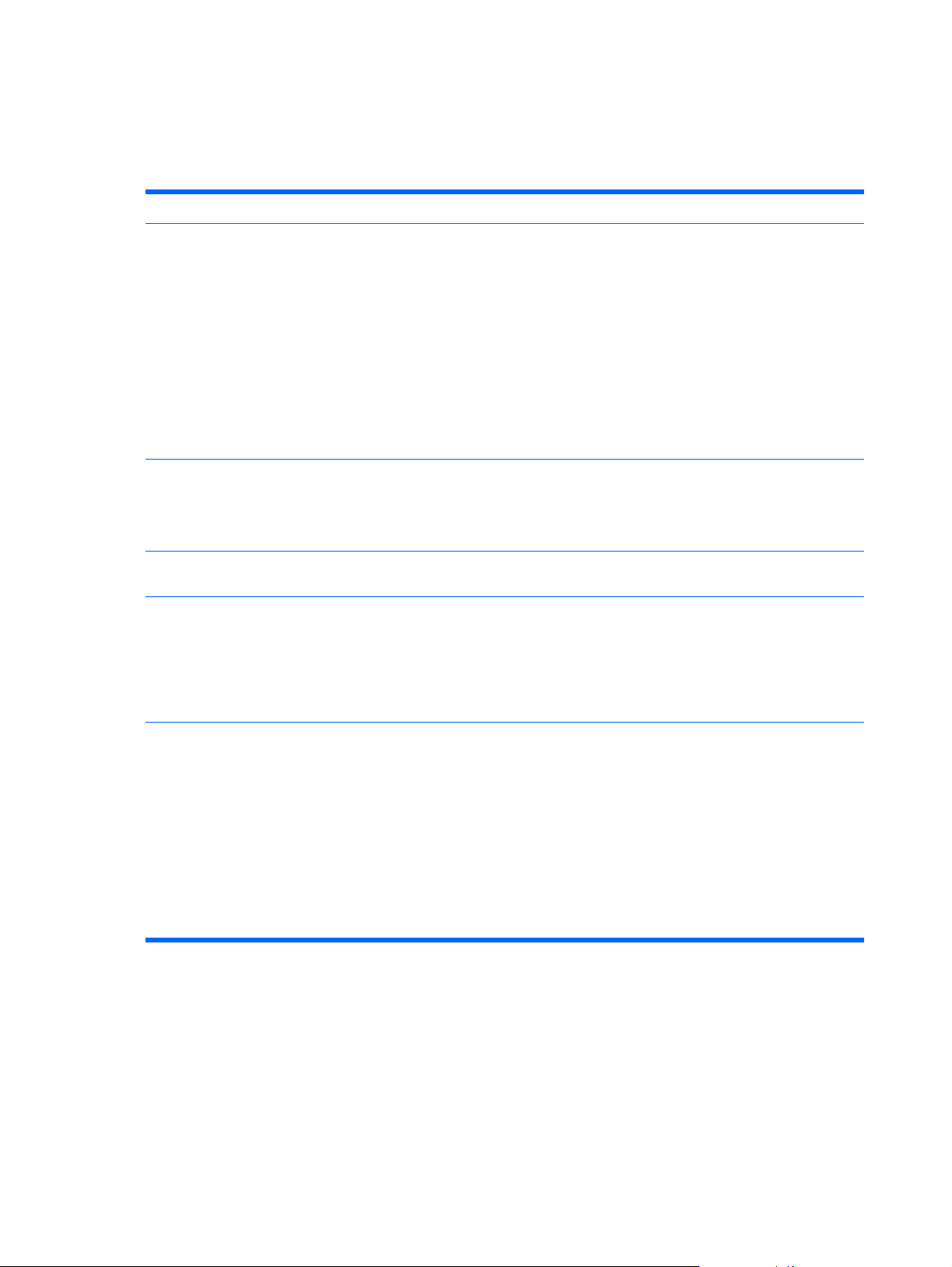
Différences entre les versions
Le tableau suivant présente les différences entre les différentes versions du logiciel HP Backup and
Recovery Manager.
Composant logiciel Desktops Portables
CD Rescue Pas de CD Rescue
Prise en charge de SafeBoot
Le cryptage SafeBoot fournit un cryptage afin
d'empêcher les intrusions sur un disque dur lorsque la
machine est en cours d'utilisation.
Prise en charge de caractères sur quatre octets
(langues asiatiques spécifiques)
Planification Prise en charge de
actuellement. Vous devez
créer vos propres CD de
récupération.
Non. Aucune
considération pour les
versions futures.
Oui Non
sauvegarde avancée de
fichiers. L'utilisateur peut
sélectionner le type de la
sauvegarde, l'heure et
l'emplacement du
stockage.
CD Rescue inclus à utiliser si vous
supprimez la partition de récupération
durant l'installation du logiciel HP
Backup and Recovery Manager. Le CD
Rescue permet de restaurer des
sauvegardes intégrales d'unité, des
points de récupération ou des
sauvegardes de fichiers/dossiers.
Si vous avez installé HP Backup and
Recovery Manager dans un mode sans
fonction (pas de partition de
récupération), vous ne pouvez pas créer
de points de récupération.
Oui
Planification de sauvegarde avancée de
fichiers mais pas d'emplacements
recommandés.
Installation Possibilité d'installation
sans assistance.
Pour l'installation par l'utilisateur final,
option d'installation avec ou sans
création de partition de récupération.
Création d'une partition de récupération :
Logiciel HP Backup and Recovery
Manager intégralement fonctionnel.
Pas de création de partition de
récupération : Uniquement sauvegarde/
restauration de fichiers/dossiers,
sauvegarde intégrale d'unité et
planification.
6 Manuel de l'administrateur du logiciel HP Backup and Recovery Manager FRWW
Page 13

Cryptage Fichiers sauvegardés
avec cryptage MS natif
(EFS). Vous pouvez
crypter la sauvegarde en
la protégeant par un mot
de passe. Vous pouvez
uniquement décrypter les
fichiers sur la même
installation Windows avec
le même compte
administrateur.
Fichiers sauvegardés "décryptés". Vous
devez sélectionner un cryptage et/ou
une protection par mot de passe pour
sécuriser l'archive de sauvegarde en
utilisant la méthode de cryptage ST.
Vous pouvez restaurer ces fichiers vers
toute installation Windows.
Prise en charge de station d'accueil NAS 3-en-1 HP
dans les menus de dossier
Non Oui
FRWW Différences entre les versions 7
Page 14

Installation
Le logiciel HP Backup and Recovery Manager est préinstallé sur les ordinateurs en versions Desktops
et Portables. En outre, sur les ordinateurs Portables, une version d'installation pour utilisateur final est
située dans le dossier C:\SWSETUP\SFT_REC.
REMARQUE : Les fichiers du logiciel HP Backup and Recovery Manager sont situés dans deux
dossiers : C:\SWSETUP\SFT et C:\SWSETUP\SFT_REC. La version SFT_REC est développée
sur le disque dur avec quasiment le même contenu que la version SFT, et un lien est placé sur
le bureau pour permettre à l'utilisateur de l'installer. La version SFT comporte un répertoire et
des fichiers supplémentaires, qui sont uniquement utilisés dans l'image usine.
REMARQUE : La version Desktops utilise un dossier COMPAQ au lieu du dossier
SWSETUP sous Windows XP.
Options logicielles
Le logiciel HP Backup and Recovery Manager est disponible sous deux formes :
Livré préinstallé sur l'ordinateur
●
Sur le CD Supplemental avec les stations de travail et ordinateurs de bureau, et dans le dossier
●
C:\SWSETUP\SFT_REC sur les ordinateurs portables. Vous pouvez graver le dossier C:
\SWSETUP\SFT_REC sur un CD, puis exécuter le fichier .exe à partir du CD pour procéder à
l'installation.
Lorsqu'il est préinstallé sur l'ordinateur, le logiciel HP Backup and Recovery Manager fait
automatiquement partie de la partition de récupération et, s'il est créé, du jeu de disques de récupération.
Cette application est toujours résidente sur l'ordinateur et est automatiquement à nouveau déployée
lors de la récupération du système. Lorsqu'il est inclus en tant qu'achat d'un matériel HP, le logiciel HP
Backup and Recovery Manager peut être facilement installé en exécutant l'application setup.exe à partir
du CD.
HP propose des versions mises à niveau du logiciel Backup and Recovery Manager sur le Web pour
les ordinateurs portables. La mise à niveau est disponible au même emplacement de téléchargement
que les pilotes et autres mises à jour logicielles.
Dans le cas de la version Portables, le logiciel est préinstallé. Exécutez le fichier setup.exe à partir du
dossier C:\SWSETUP\SFT_REC.
Obtention du logiciel pour une image
Si vous souhaitez utiliser votre propre image personnalisée, sélectionnez les logiciels de votre choix à
partir du dossier C:\SWSETUP.
Alternativement, pour la version Desktops, vous pouvez graver les images ISO disponibles sur la
partition de récupération, charger un système d'exploitation propre, puis choisir les logiciels à installer.
REMARQUE : Le logiciel HP Backup and Recovery Manager est uniquement disponible sur
les systèmes sur lesquels il est livré préinstallé. Les systèmes non livrés avec le logiciel HP
Backup and Recovery Manager préinstallé ne disposent pas de licence pour utiliser le logiciel.
8 Manuel de l'administrateur du logiciel HP Backup and Recovery Manager FRWW
Page 15

Déploiement dans un environnement d'entreprise
Vous pouvez déployer HP Backup and Recovery Manager dans un environnement d'entreprise à l'aide
des options suivantes :
Ordinateurs de bureau — Vous pouvez installer HP Backup and Recovery Manager et créer une
●
sauvegarde en mode sans assistance à l'aide de la commande SETUP.EXE –S –Q
Ordinateurs portables — Les installations automatisées ne sont pas prises en charge. Toutefois,
●
HP Backup and Recovery Manager doit être préchargé, avec une installation interactive par
système.
Déploiement d'une version unique du logiciel parmi différents modèles de systèmes
Une version unique de HP Backup and Recovery Manager prend en charge plusieurs modèles/
systèmes différents. Ainsi, vous pouvez installer une version unique sur tout système pris en charge.
Installation sur plusieurs partitions
L'installation de Backup and Recovery Manager sur un lecteur comprenant plusieurs partitions est prise
en charge pour les ordinateurs de bureau, mais non sur les ordinateurs portables. Cependant, vous
pouvez ajouter des partitions une fois Backup and Recovery Manager installé.
Le palliatif suivant peut vous permettre d'installer l'application :
1. Reformatez un disque de 75 Go.
2. Utilisez la commande RDEPLOY pour créer une partition C de 50 Go et déployez l'image Factory/
Gold non amorcée qui contient la version v2.3i.
3. À l'aide de WinPE, utilisez la commande DISKPART pour créer une partition D vide de 20 Go.
4. Laissez l'image usine installer complètement HP Backup and Recovery Manager et tous les
logiciels associés.
Réinscription de l'image d'un disque dur
HP Backup and Recovery Manager prend en charge une installation sur plusieurs partitions sur les
ordinateurs de bureau. Il ne prend pas en charge une installation avec plusieurs partitions sur les
ordinateurs portables. Vous pouvez ajouter des partitions et des disques supplémentaires une fois le
logiciel installé.
Une fois une image déployée sur un système ayant précédemment reçu une image du logiciel HP
Backup and Recovery Manager, l'exécution de la commande DISKPART à partir de WinPE peut ne pas
"déverrouiller" ou "nettoyer" le disque dur, ce qui veut dire que vous devez à nouveau inscrire l'image.
Dans cette situation, WinPE crée un fichier PAGEFILE.SYS sur le disque dur en raison du fichier
WINBOM.INI dans la partition HP Backup and Recovery. La commande DISKPART ne peut pas modifier
la partition C lorsque WinPE y accède.
FRWW Installation 9
Page 16

Pour réinscrire l'image sur le disque dur dans ce cas, procédez de l'une des manières suivantes :
Modifiez le build WinPE afin d'empêcher l'utilisation du fichier WINBOM.INI dans la partition HP
●
Backup and Recovery.
ou
Supprimez le fichier WINBOM.INI de la partition HP Backup and Recovery.
●
1. Reconstruisez l'image du CD WinPE afin que le registre pointe vers un fichier WINBOM.INI connu
comme correct. Le chemin et le nom de fichier spécifiés par la clé de registre sont les suivant :
HKEY_LOCAL_MACHINE\SOFTWARE\Microsoft\Factory\Winbom.
REMARQUE : En règle générale, WinPE peut prélever d'autres fichiers WINBOM.INI à
d'autres emplacements du système. Pour veiller à utiliser le fichier WINBOM.INI correct,
utilisez le paramètre du registre.
2. Renommez ou supprimez le fichier WINBOM.INI dans la partition HP Backup and Recovery, puis
redémarrez WinPE.
Dans le cas d'une réinscription de l'image, la suppression du fichier WINBOM.INI est une option
mais, si vous faites ceci lorsque vous ne souhaitez pas réinscrire l'image, HP Backup and Recovery
ne fonctionnera plus une fois le fichier WINBOM.INI supprimé.
Le palliatif implique de renommer tous les fichiers WINBOM.INI (autres que celui sur le disque X:
\ dans la mesure où WinPE s'amorce sur ce dernier) avant d'exécuter FACTORY.EXE, puis de
restaurer le nom de tous les autres fichiers WINBOM.INI une fois l'exécution de FACTORY.EXE
terminée comme illustré ci-dessous. Veuillez noter qu'en cas de problème avant le renommage
des fichiers WINBOM.INI sur leur nom d'origine, d'autres utilitaires tels que HP Backup and
Recovery Manager ne fonctionneront pas.
for %%a in (a,b,c,d,e,f,g,h,i,j,k,l,m,n,o,p,q,r,s,t,u,v,w,y,z) DO if
exist %%a:\winbom.ini ren %%a:\winbom.ini winbom.tmp
factory –winpe
for %%a in (a,b,c,d,e,f,g,h,i,j,k,l,m,n,o,p,q,r,s,t,u,v,w,y,z) DO if
exist %%a:\winbom.ini ren %%a:\winbom.tmp winbom.ini
Pour des raisons de performances, le fichier WINBOM.INI dans HP Backup and Recovery Manager
contient la ligne PageFileSize=64 qui crée le fichier PAGEFILE.SYS sur le lecteur C:.
REMARQUE : Une fois la réinscription d'une image sur une machine et une tentative
d'installation de Backup and Recovery Manager, un ordinateur peut ne plus être amorçable et
un curseur peut clignoter dans l'angle supérieur gauche de l'écran. Si ceci se produit, veillez à
réinitialiser le secteur de démarrage principal lorsque vous déployez l'image du système
d'exploitation.
Gestion du logiciel HP Backup and Recovery Manager
Les sections suivantes présentent des informations sur la gestion du logiciel HP Backup and Recovery
Manager.
REMARQUE : Vous ne pouvez pas gérer HP Backup and Recovery Manager à l'aide de
Microsoft Windows Management Instrumentation (WMI).
10 Manuel de l'administrateur du logiciel HP Backup and Recovery Manager FRWW
Page 17

Mise en œuvre de stratégies/planification
Le logiciel HP Backup and Recovery Manager propose un utilitaire de planification qui, une fois
configuré, ne requiert pas d'intervention de l'utilisateur. HP recommande de créer immédiatement une
planification de sauvegarde afin d'assurer une sécurité continue du système et des données.
La planification est identique pour les versions Desktops et Portables pour les types de sauvegarde
suivants :
Sauvegarde intégrale d'unité
●
Gestionnaire de points de récupération
●
Sauvegarde de fichiers et de dossiers
●
REMARQUE : Vous pouvez planifier une sauvegarde vers un disque externe, un réseau ou
une station NAS 3-en-1 HP (ordinateurs portables uniquement).
REMARQUE : Vous ne pouvez pas planifier Recovery Media Creator, car il s'agit d'une
opération exécutable une seule fois. Il existe un rappel hebdomadaire que vous pouvez spécifier
d'ignorer, d'afficher ultérieurement à l'utilisateur ou de ne jamais réafficher. Après le quatrième
affichage du rappel, il ne s'affiche plus automatiquement.
REMARQUE : Vous pouvez effectuer une planification uniquement sur le système local.
REMARQUE : Il n'existe actuellement aucune fonctionnalité qui permette à un administrateur
de forcer les utilisateurs à exécuter des sauvegardes.
Mots de passe
Le logiciel HP Backup and Recovery Manager propose une protection par mot de passe. Les mots de
passe protègent les sauvegardes intégrales d'unité ainsi que les sauvegardes de fichiers individuels.
Les mots de passe sont indépendants des utilisateurs ou des systèmes.
FRWW Gestion du logiciel HP Backup and Recovery Manager 11
Page 18

REMARQUE : Il n'existe pas de protection par mot de passe pour les points de récupération.
Vous pouvez protéger par un mot de passe une sauvegarde intégrale d'unité initiale. Toutefois, dans la
mesure où le point de récupération initial ne contient que peu de données utilisateur et que les mots de
passe sont destinés à protéger des données sensibles, le point de récupération initial et les points de
récupération incrémentiels ne sont pas protégés par mot de passe.
Compression
Le logiciel HP Backup and Recovery Manager utilise la compression. Le taux de compression dépend
des données sur le disque et peut varier entre 30 et 70 %.
Cryptage
Vous pouvez crypter des sauvegardes de "dossiers et fichiers individuels". Vous pouvez protéger par
mot de passe des types de sauvegarde. L'algorithme de cryptage est un code simple basé sur les
rotations de bits et XOR logiques. Seul HP Backup and Recovery Manager peut lire le cryptage.
REMARQUE : La sauvegarde ne doit pas être considérée comme "protégée" car aucun mot
de passe ou clé n'est impliqué.
Lors de la sauvegarde de fichiers cryptés dans un système de fichiers EFS, les fichiers sauvegardés
restent cryptés.
Backup and Recovery Manager récupère les fichiers cryptés par ProtectTools. Notez que vous pouvez
uniquement récupérer des fichiers cryptés sur le système sur lequel ils ont été créés à moins que les
données de sécurité intégrée soient migrées vers le nouveau système sur lequel les fichiers doivent
être récupérés. Des informations sur la migration de données de sécurité intégrée sont disponibles dans
les fichiers d'aide ProtectTools.
Prise en charge de touche F11 intégrée
HP Backup and Recovery Manager prend en charge la touche F11 intégrée pour la partition de
récupération d'amorce HP. La fonctionnalité de HP Backup and Recovery Manager n'est pas affectée
par un BIOS avec la touche F11 intégrée.
Si le BIOS de touche F11 est activé (via la configuration), le BIOS recherche l'existence de l'entrée de
libellé de volume qui identifie la partition de récupération.
Activation et désactivation des fonctions
Vous ne pouvez pas actuellement personnaliser HP Backup and Recovery Manager. Il n'existe aucune
action utilisateur qui permette d'activer ou désactiver des fonctions. Seul le développement HP peut
supprimer ou désactiver des fonctions.
Réinitialisation du secteur de démarrage principal (MBR) après
rechargement d'un système d'exploitation personnalisé
Si vous formatez un disque dur sur un ordinateur doté de HP Backup and Recovery Manager installé,
puis installez un nouveau système d'exploitation mais ne réinitialisez pas le secteur de démarrage
principal, un message similaire au suivant s'affiche à chaque démarrage de l'ordinateur :
Avertissement : La partition de récupération du système a été supprimée. Appuyez sur F10 pour
12 Manuel de l'administrateur du logiciel HP Backup and Recovery Manager FRWW
Page 19

démarrer la récupération du système ou sur une autre touche pour supprimer la partition de
récupération.
HP Backup and Recovery Manager modifie le secteur de démarrage principal par défaut, qui affiche
également le message Appuyez sur F11 pour restaurer votre système. Si la partition de récupération
est effacée, le secteur de démarrage principal imprime le message d'erreur de partition de récupération
à chaque démarrage de l'ordinateur, demandant à l'utilisateur d'appuyer sur une touche pour poursuivre
le processus d'amorçage. Pour éliminer cette invite, réinitialisez le secteur de démarrage principal sur
la valeur par défaut.
Plusieurs méthodes permettent de réinitialiser le secteur de démarrage principal :
Démarrez sous DOS et entrez :
●
FDISK /MBR
❑
ou
GDISK /MBR (utilitaire disponible à partir du fantôme)
❑
Démarrez sous WinPE 2.0 et entrez : Bootsect –nt52 c: /force.
●
WinPE 2.0 et bootsect.exe font partie du WAIK qui peut être téléchargé à partir du site Web
Microsoft.
Cette procédure ne modifie pas d'autres données sur le disque.
Une autre option consiste à effacer le disque sous WinPE à l'aide de la commande CLEAN disponible
dans diskpart.
Rappels
Les sections suivantes présentent des informations sur la fenêtre de rappel de création de supports de
récupération destiné aux utilisateurs.
Fonctionnalité de rappel élémentaire
Lors de l'installation, le logiciel HP Backup and Recovery Manager rappelle à l'utilisateur qu'il doit créer
le jeu de disques de récupération immédiatement afin de s'assurer qu'une sauvegarde est en place
autre que sur le disque dur principal. Ce rappel peut être repoussé d'une semaine à la fois. Au quatrième
affichage, une option supplémentaire s'affiche pour vous permettre de désactiver le rappel.
Désactivation du message de rappel
Vous pouvez contrôler le rappel contextuel pour la création de supports de récupération.
FRWW Rappels 13
Page 20

Si le délai de rappel a expiré, HP Backup and Recovery affiche par défaut une fenêtre contextuelle
lorsque l'utilisateur se connecte. Si vous ne souhaitez pas que tous les utilisateurs finaux gravent des
supports de récupération, contactez le service après-vente pour obtenir un outil permettant de
désactiver la fenêtre contextuelle de rappel. En outre, vous pouvez modifier la clé de registre suivante
pour arrêter l'exécution du programme de rappel : [HKEY_LOCAL_MACHINE\SOFTWARE\Microsoft
\Windows\CurrentVersion\Run] "Reminder"=-
REMARQUE : HP recommande vivement de créer immédiatement le jeu de disques de
récupération.
Sauvegardes
Reportez-vous aux sections suivantes pour plus d'informations sur l'utilisation de sauvegardes.
Sauvegardes hors ligne
La procédure de sauvegarde/restauration hors ligne n'est pas requise.
La plupart des sauvegardes sont créées sous Windows et récupérées hors ligne dans un environnement
WinPE. L'exception consiste en les sauvegardes de "fichiers et dossiers individuels", qui peuvent être
créées sous Windows ou WinPE et récupérées sous Windows (mais non sous WinPE).
Sauvegardes basées sur secteurs ou fichiers
Les sauvegardes sont basées sur des secteurs ou des fichiers de la manière suivante :
Une sauvegarde intégrale d'unité et le point de récupération initial sont des sauvegardes basées
●
sur les secteurs.
Les points de récupération suivants et les sauvegardes de dossiers et de fichiers sont basés sur
●
les fichiers.
14 Manuel de l'administrateur du logiciel HP Backup and Recovery Manager FRWW
Page 21

Validation de l'intégrité
Pour valider l'intégrité des sauvegardes, HP Backup and Recovery Manager utilise des contrôles de
date, de tampon horodateur, de taille de fichier et d'attribut.
Sauvegardes et prise en charge RAID
HP Backup and Recovery Manager prend en charge la fonctionnalité RAID matérielle (disponible sur
les stations de travail) et la fonctionnalité RAID semi-matérielle (disponible sur certains modèles de
bureau 2006). La fonctionnalité RAID logicielle, telle que la possibilité de créer des volumes et disques
dynamiques sous Microsoft Windows XP, n'est pas prise en charge.
Emplacement de stockage des sauvegardes
Veuillez consulter les informations suivantes relatives à l'emplacement des sauvegardes :
Dans le cas d'installations par l'utilisateur, le point de récupération initial est toujours créé dans la
●
partition de récupération.
Vous pouvez créer des sauvegardes intégrales d'unité localement dans la partition utilisateur ou
●
dans des emplacements externes tels qu'un réseau ou d'autres lecteurs.
Vous pouvez créer des points de récupération dans la partition utilisateur, sur un deuxième disque
●
dur, sur un réseau ou sur un support optique.
Vous pouvez créer des sauvegardes de dossiers ou fichiers individuels localement ou en externe
●
sur un réseau, d'autres lecteurs ou des supports optiques.
Dans le cas d'installations en usine, l'image de sauvegarde est d'abord stockée sur la partition
●
Windows et est ultérieurement déplacée vers la partition de récupération lors d'actions du client
(par exemple, démarrage de Recovery Media Creator, exécution de sauvegardes intégrales d'unité
ou création de points de récupération).
Limite de bande passante
Vous ne pouvez pas limiter la bande passante lors d'une sauvegarde vers un réseau.
Basculement de sauvegarde
Vous ne pouvez pas effectuer de basculement automatique vers un deuxième disque local lors d'une
sauvegarde.
Sauvegarde intégrale d'unité sur disque local
Un dossier verrouillé est situé sous C:\System Recovery où la sauvegarde intégrale d'unité est stockée,
et vous ne pouvez pas utiliser HP Backup and Recovery Manager sous Windows pour supprimer la
sauvegarde si nécessaire. Ainsi, si vous exécutez accidentellement une sauvegarde intégrale d'unité
sur le lecteur local et que vous tentez de créer une deuxième sauvegarde intégrale d'unité sur celle-ci,
si la partition ne contient pas un espace suffisant, le processus de sauvegarde intégrale d'unité est
abandonné et vous ne pouvez pas supprimer l'ancienne sauvegarde intégrale d'unité du lecteur C:\.
Sauvegardes planifiées
Le logiciel HP Backup and Recovery Manager propose un utilitaire de planification convivial. Une fois
l'utilitaire configuré, les sauvegardes planifiées ne requièrent pas d'intervention de l'utilisateur. HP vous
FRWW Sauvegardes 15
Page 22

recommande de créer immédiatement une planification de sauvegarde afin d'assurer une sécurité
continue du système et des données.
L'utilitaire de planification est disponible via la commande Démarrer > Tous les programmes > HP
Backup & Recovery > HP Backup Scheduler.
REMARQUE : Les sauvegardes planifiées peuvent requérir une interaction de l'utilisateur si
un mot de passe a été employé lors de la création de la planification.
Vous pouvez planifier toute sauvegarde que vous pouvez créer manuellement, notamment :
Points de récupération
●
Sauvegardes intégrales d'unité
●
Sauvegardes de fichiers
●
Sauvegardes manuelles
Le logiciel HP Backup and Recovery Manager permet de créer manuellement ou automatiquement des
sauvegardes de fichiers individuels, des sauvegardes intégrales d'unité ou des points de récupération.
L'option de sauvegarde manuelle est utile pour la création d'archives uniques que vous pouvez
sauvegarder vers un réseau, un disque dur ou un CD/DVD.
Vous pouvez effectuer des sauvegardes manuelles en cliquant sur :
1. Démarrer > Tous les programmes > HP Backup & Recovery > HP Backup and Recovery
Manager.
2. Cliquez sur Suivant.
3. Sélectionnez Sauvegarder les paramètres du système ainsi que d’importants fichiers en cas
de problème.
4. Sélectionnez le type de sauvegarde à exécuter, puis suivez les instructions de l'assistant.
Points de récupération
Le logiciel HP Backup and Recovery Manager permet de supprimer ou de déplacer vers un CD/DVD
les points de récupération créés sur le disque dur pour libérer de l'espace.
Dans la mesure où les points de récupération sont incrémentiels, la suppression d'un point de
récupération supprime tous les points de récupération suivants. Toutefois, l'emplacement d'un point de
récupération est indépendant des autres. Par exemple, des points de récupération créés sur le réseau
sont incrémentiels, mais indépendants des points de récupération stockés sur un disque dur externe.
La suppression d'un point de récupération de l'emplacement réseau affecte uniquement les points de
récupération à cet emplacement.
Enregistrement de composants
Le tableau ci-dessous présente les emplacements vers lesquels vous pouvez enregistrer divers
composants :
Unité réseau CD/DVD* Disque dur secondaire
Sauvegardes de fichiers XXX
16 Manuel de l'administrateur du logiciel HP Backup and Recovery Manager FRWW
Page 23

Points de récupération** X X X
Sauvegardes intégrales
d'unité
*Ces disques peuvent être utilisés avec le jeu de disques de récupération créés par Recovery Media Creator pour restaurer
entièrement le système, jusqu'au moment où la dernière archive a été créée.
**Durant la création de points de récupération, vous pouvez enregistrer des points de récupération vers un emplacement
réseau. Cependant, les archives sur CD ou DVD sont créées indépendamment de ce processus.
Récupération
Le logiciel HP Backup and Recovery Manager permet de restaurer le disque dur du PC sur sa
configuration usine d'origine si le logiciel a été préinstallé sur le système.
Le logiciel HP Backup and Recovery Manager propose deux méthodes élémentaires de récupération.
La première, récupération de fichiers et dossiers, fonctionne sous Windows. La seconde, récupération
de PC, requiert un redémarrage sur la partition de récupération à partir du jeu de disques de
récupération.
REMARQUE : Si vous souhaitez visualiser et extraire des fichiers sans restaurer le système
entier, vous devez stocker les fichiers et dossiers à l'aide de l'option Sauvegarder des fichiers
et des dossiers spécifiques.
La liste suivante présente des informations sur la récupération :
X X
La partition de récupération installée en usine varie selon l'image livrée. Une taille courante de
●
partition est de 8 Go.
Vous ne pouvez pas contrôler l'emplacement du point de récupération initial.
●
Partition de récupération
La partition de récupération contient un enregistrement de tous les logiciels installés en usine et livrés
avec ce système, y compris les images ISO pour le système d'exploitation Microsoft, HP Restore Plus!
et d'autres produits complémentaires et de récupération, suivant le cas. Le logiciel HP Backup and
Recovery Manager utilise cet enregistrement pour restaurer le disque dur du système. La suppression
de la partition de récupération détruit cet enregistrement.
Si nécessaire, vous pouvez supprimer la partition de récupération. Toutefois, avant de le faire, il est
recommandé d'exécuter l'utilitaire Recovery Media Creator pour créer une sauvegarde sur disque du
logiciel situé sur la partition de récupération, y compris toutes les images ISO.
La partition de récupération est une partition NTFS principale et n'est pas complètement masquée pour
les utilisateurs et administrateurs. Cependant, la partition est protégée de manière à ce que l'utilisateur
ne puisse pas visualiser le contenu à l'aide de l'Explorateur Windows et ainsi accéder facilement aux
fichiers. Aucun secteur de la partition n'est marqué comme incorrect.
FRWW Récupération 17
Page 24

Recovery Media Creator
La création d'un jeu de disques de récupération est l'une des plus importantes actions que vous pouvez
réaliser pour la sécurité du disque dur du PC.
1. Démarrez le logiciel HP Backup and Recovery Manager.
2. Après l'écran de bienvenue, sélectionnez Créer les disques de réinstallation (CD ou DVD) pour
réinstaller le système en cas de problème.
3. Suivez les instructions de l'assistant.
Cet assistant permet de créer les disques de récupération directement ou d'enregistrer les disques sur
le disque dur en tant qu'images ISO. Vous pouvez ultérieurement enregistrer ces images ISO sur disque
à l'aide d'une autre application.
Système d'exploitation
WinPE est le système d'exploitation de supports utilisé pour une restauration intégrale de PC
(restauration par touche F11). HP ne prend pas en charge l'accès au système d'exploitation sous-jacent
à l'aide d'une invite de ligne de commande avec des outils tels que diskpart, format, etc.
La partition de récupération contient le système d'exploitation WinPE, les fichiers HP Backup and
Recovery requis pour démarrer dans la partition, ainsi que le point de récupération initial. Lorsqu'elle
est préinstallée en usine, la partition contient également le sytème d'exploitation Microsoft et le logiciel
Restore Plus!. En outre, les systèmes de bureau et de station de travail contiennent des images ISO
supplémentaires.
Supports de récupération
Une fois un jeu de supports de récupération créé, vous ne pouvez plus en créer un autre. Ou, si vous
supprimez la partition de récupération, vous ne pouvez pas créer de points de récupération. Veuillez
noter que la suppression de la partition de récupération a un effet bien plus important sur les systèmes
de bureau. Les ordinateurs portables disposent d'un CD Rescue que vous pouvez utiliser pour récupérer
des sauvegardes intégrales d'unité ou des points de récupération créés précédemment. Les ordinateurs
de bureau ne sont pas dotés d'une telle fonction. Ainsi, une fois la partition de récupération supprimée,
la majorité des fonctionnalités sont perdues.
La connectivité réseau est disponible lors du démarrage à partir du support de récupération en utilisant
des pilotes réseau pris en charge par WinPE. Le réseau est disponible lors du démarrage à partir de la
partition de récupération, mais n'est pas disponible lors du démarrage à partir d'un support de
récupération gravé sur des disques optiques.
REMARQUE : Vous pouvez naviguer sur le réseau vers des sauvegardes créées
précédemment en démarrant à partir du premier disque du jeu de disques de récupération.
La création d'un jeu de disques de récupération est l'une des plus importantes actions que vous pouvez
réaliser pour la sécurité du disque dur du PC. Pour créer le jeu de disques de récupération, utilisez
l'utilitaire Recovery Media Creator.
18 Manuel de l'administrateur du logiciel HP Backup and Recovery Manager FRWW
Page 25

Pour accéder à l'utilitaire Recovery Media Creator :
1. Cliquez sur Démarrer > Tous les programmes > HP Backup & Recovery > HP Backup and
Recovery Manager.
2. Après l'écran de bienvenue, sélectionnez Create recovery CDs or DVDs to recover the
system (Créer des CD ou DVD de récupération du logiciel usine pour restaurer le système).
3. Suivez les instructions de l'assistant.
Cet assistant permet de créer les disques de récupération directement ou d'enregistrer les disques sur
le disque dur en tant qu'images ISO. Vous pouvez ultérieurement enregistrer ces images ISO sur disque
à l'aide d'une autre application.
REMARQUE : Cette application ne peut pas graver ces images ISO sur disque une fois
enregistrées sur le disque dur, mais crée le jeu de disques de récupération et tous autres disques
de point de récupération ou sauvegarde.
Le point de récupération initial est stocké sur disque par le jeu de disques de récupération. Vous ne
pouvez pas enregistrer le point de récupération initial sur disque plusieurs fois.
Comment effectuer une récupération
Le logiciel HP Backup and Recovery Manager propose deux méthodes élémentaires de récupération.
La première, récupération de fichiers et dossiers, fonctionne sous Windows. La seconde, récupération
de PC, requiert un redémarrage sur la partition de récupération à partir du jeu de disques de
récupération.
Pour accéder aux assistants de récupération :
1. Cliquez sur Démarrer > Tous les programmes > HP Backup & Recovery > HP Backup and
Recovery Manager.
2. Dans l'onglet Bienvenue, cliquez sur Suivant.
FRWW Récupération 19
Page 26

3. Sélectionnez Recover important files or the entire system (Restaurer des fichiers importants
ou le système entier).
4. Sélectionnez le type de récupération à exécuter.
Création de supports de récupération
Si vous démarrez la création ISO ou le processus de gravure de supports, HP Backup and Recovery
mémorise l'emplacement où vous avez arrêté :
Même si vous essayez de basculer entre la création de fichiers ISO et la gravure de supports.
●
Même si vous laissez le processus de création ISO se terminer et que vous le redémarrez, vous
●
visualiserez le message suivant :
Vous ne pouvez pas réinitialiser HP Backup and Recovery Manager afin qu'il vous laisse redémarrer le
processus de création de supports de récupération. Contactez le service après-vente si vous souhaitez
passer à un type de support différent une fois que vous avez démarré le processus.
Suppression de la partition de récupération
La partition de récupération contient un enregistrement de tous les logiciels installés en usine et livrés
avec ce système, y compris les images ISO pour le système d'exploitation Microsoft, HP Restore Plus!
et d'autres produits complémentaires et de récupération, suivant le cas. Le logiciel HP Backup and
Recovery Manager utilise cet enregistrement pour restaurer le disque dur du système. La suppression
de la partition de récupération détruit cet enregistrement.
20 Manuel de l'administrateur du logiciel HP Backup and Recovery Manager FRWW
Page 27

REMARQUE : Les images ISO ne sont pas disponibles sur les ordinateurs portables à moins
que vous ne lez créez.
Sur certains ordinateurs équipés d'un disque dur de petite taille, la partition de récupération peut
consommer un espace disque précieux. Pour cette raison, vous pouvez décider de supprimer la partition
de récupération. Toutefois, avant de le faire, il est recommandé d'exécuter l'utilitaire Recovery Media
Creator pour créer une sauvegarde sur disque du logiciel situé sur la partition de récupération, y compris
toutes les images ISO.
Pour supprimer la partition de récupération :
1. Cliquez sur Démarrer > Tous les programmes > HP Backup & Recovery > Supprimer la
partition de récupération HP.
2. Suivez les instructions de l'assistant.
Sur les ordinateurs portables, si vous supprimez la partition de récupération ou ne disposez pas d'une
partition de récupération durant l'installation du logiciel HP Backup and Recovery Manager (pas
d'installation de point de récupération), vous pouvez récupérer des sauvegardes intégrales d'unité ou
points de récupération orphelins en utilisant le premier CD de récupération, le premier disque du jeu de
récupération du système ou le CD Rescue. Les ordinateurs de bureau ne sont pas dotés de cette
possibilité.
PC Recovery
Le logiciel PC Recovery permet de récupérer à la suite d'une erreur système ou de restaurer le disque
dur du PC sur un état antérieur dans le temps. Le logiciel HP Backup and Recovery Manager doit
exécuter PC Recovery à partir de la partition de récupération. Deux méthodes permettent d'accéder au
logiciel PC Recovery :
FRWW Récupération 21
Page 28

Pour accéder au logiciel PC Recovery à partir de Windows :
1. Cliquez sur Démarrer > Tous les programmes > HP Backup & Recovery > HP Backup and
Recovery Manager.
2. Après l'écran de bienvenue, sélectionnez Recover important files or the entire system
(Restaurer des fichiers importants ou le système entier), puis cliquez sur Suivant
3. Sélectionnez PC Recovery, puis cliquez sur Suivant.
Le système redémarre avant de poursuivre avec l'exécution de PC Recovery.
Pour accéder au logiciel PC Recovery lorsque Windows n'est pas disponible :
Mettez le PC sous tension.
Appuyez sur la touche F11 du clavier immédiatement lorsque le message "Press F11 for
Emergency Recovery" (Appuyez sur F11 pour récupération d'urgence) s'affiche.
HP Backup and Recovery Manager permet de sauvegarder des fichiers importants avant d'exécuter
une récupération du PC.
REMARQUE : En cas de remplacement d'un disque dur, vous pouvez effectuer une
récupération à l'aide des supports de récupération que vous avez précédemment créés.
Restauration d'une image entière ou de fichiers individuels
Vous pouvez utiliser le logiciel HP Backup and Recovery Manager pour restaurer des fichiers
spécifiques ou le système entier.
Pour restaurer des fichiers ou une image entière du système :
1. Ouvrez le logiciel en cliquant sur Démarrer > Tous les programmes > HP Backup & Recovery
> HP Backup and Recovery Manager.
22 Manuel de l'administrateur du logiciel HP Backup and Recovery Manager FRWW
Page 29

2. Dans l'onglet Bienvenue, cliquez sur Suivant. La fenêtre "Que souhaitez-vous faire ?" s'affiche.
3. Sélectionnez Recover important files or the entire system (Restaurer des fichiers importants
ou le système entier), puis cliquez sur Suivant.
4. Spécifiez si vous souhaitez récupérer des fichiers individuels, exécuter une sauvegarde avant de
restaurer des fichiers ou exécuter une récupération intégrale du PC.
FRWW Récupération 23
Page 30

a. Recover individual files and data (Récupérer des données et des fichiers individuels) :
sélectionnez cette option pour récupérer des fichiers individuels. Si vous sélectionnez cette
option, reportez-vous à la section
b. Back up data before recovery (Sauvegarder des données avant une récupération) :
sélectionnez cette option pour sauvegarder des fichiers spécifiques avant d'exécuter la
récupération.
c. Start PC recovery (Démarrer PC Recovery) : sélectionnez cette option pour restaurer l'image
usine d'origine ou pour réparer le système d'exploitation sans supprimer d'applications ou de
données utilisateur. Si vous sélectionnez cette option, reportez-vous à la section
Recovery page 29.
Récupération de fichiers individuels
Vous pouvez utiliser l'assistant de récupération de fichiers ou le mode avancé pour spécifier les fichiers
à restaurer.
L'assistant de récupération de fichiers permet de restaurer des fichiers précédemment
●
sauvegardés en utilisant des types et emplacements courants, tels que Mes documents ou Bureau.
L'assistant permet également de restaurer des types de fichiers courants, tels que des courriers
électroniques ou des documents Microsoft Office.
Le mode avancé permet de rechercher des fichiers précédemment sauvegardés et de sélectionner
●
ceux à restaurer. Cette option est uniquement recommandée pour les utilisateurs expérimentés.
Récupération de fichiers individuels page 24.
PC
24 Manuel de l'administrateur du logiciel HP Backup and Recovery Manager FRWW
Page 31

Si vous avez sélectionné Recover individual files and data (Récupérer des données et des fichiers
individuels), dans la fenêtre "Recover Important Files or the PC" (Restaurer des fichiers importants ou
le système entier), suivez cette procédure :
1. Dans la fenêtre de bienvenue de l'assistant de récupération de fichiers, cliquez sur Suivant. La
fenêtre de restauration de fichiers s'affiche.
2. Spécifiez si vous souhaitez utiliser l'assistant de récupération de fichiers ou exécuter une
récupération avancée.
3. Si vous avez sélectionné Assistant, cliquez sur Suivant pour afficher la fenêtre de sélection de
sauvegarde à restaurer.
4. Si vous avez sélectionné Mode avancé, passez à l'étape 10.
FRWW Récupération 25
Page 32

5. Dans la fenêtre de sélection de sauvegarde à restaurer, sélectionnez tous les fichiers de
sauvegarde à restaurer, puis cliquez sur Ajouter. Cliquez sur Suivant.
6. Dans la fenêtre de restauration de fichiers, spécifiez si vous souhaitez restaurer tous les fichiers
ou uniquement des fichiers spécifiques à partir de sauvegardes sélectionnées, puis cliquez sur
Suivant.
7. Si vous avez choisi de restaurer des fichiers spécifiques, sélectionnez les types de fichiers à
restaurer, puis cliquez sur Suivant.
26 Manuel de l'administrateur du logiciel HP Backup and Recovery Manager FRWW
Page 33

8. Sélectionnez l'action à exécuter par le logiciel s'il trouve un fichier dupliqué, puis cliquez sur
Suivant.
9. Cliquez sur Démarrer pour lancer la restauration.
10. Si vous avez choisi Mode avancé, dans la fenêtre d'exploration des fichiers, sélectionnez les
fichiers de sauvegarde à ouvrir, puis cliquez sur OK. La boîte de dialogue de mot de passe s'affiche.
11. Si la sauvegarde est protégée par un mot de passe, entrez le mot de passe requis pour ouvrir le
fichier de sauvegarde, puis cliquez sur OK. Vous pouvez protéger par mot de passe tous les fichiers
de sauvegarde.
FRWW Récupération 27
Page 34

12. Naviguez vers les fichiers à restaurer ou effectuez une restauration en utilisant des emplacements
et types de fichiers courants.
13. Spécifiez de restaurer les fichiers vers leur emplacement d'origine ou vers un dossier spécifique,
puis cliquez sur Suivant.
14. Sélectionnez l'action à exécuter par le logiciel s'il trouve un fichier dupliqué, puis cliquez sur
Suivant.
28 Manuel de l'administrateur du logiciel HP Backup and Recovery Manager FRWW
Page 35

15. Cliquez sur Oui pour démarrer la restauration.
PC Recovery
Vous pouvez utiliser le logiciel PC Recovery pour restaurer l'image usine d'un ordinateur ou pour réparer
le système d'exploitation sans supprimer d'applications ou de fichiers utilisateur.
Le processus de récupération est différent selon qu'il existe une partition de récupération. S'il n'existe
pas de partition de récupération, le processus de récupération requiert le jeu de disques de récupération.
Si vous avez sélectionné Start PC Recovery (Démarrer PC Recovery), dans la fenêtre "Recover
Important Files or the PC" (Restaurer des fichiers importants ou le système entier), suivez cette
procédure.
1. Vous devez redémarrer le système qu'une partition de récupération existe ou non. En cas
d'absence de partition de récupération, introduisez le premier disque du jeu de disques de
récupération, puis cliquez sur Suivant pour redémarrer le système. Le redémarrage du système
s'effectue sous WinPE afin que vous puissiez accéder aux options de récupération du système.
2. Une fois le système redémarré, spécifiez si vous souhaitez effectuer une récupération depuis une
date donnée, revenir aux paramètres usine ou sauvegarder des fichiers.
FRWW Récupération 29
Page 36

a. Si vous avez sélectionné Recover PC to a specific point in time (Restaurer le PC à un point
spécifique dans le temps), cliquez sur Suivant et passez à l'étape 3.
b. Si vous avez sélectionné Recover PC's factory installed operating system, drivers,
utilities, and applications (Restaurer le système d'exploitation, les pilotes, les utilitaires et
les applications installés en usine), suivez les instructions de l'assistant pour restaurer
l'ordinateur sur l'image usine d'origine.
c. Si vous avez sélectionné Back up files (Sauvegarder des fichiers), suivez les instructions de
l'assistant de sauvegarde de fichiers.
30 Manuel de l'administrateur du logiciel HP Backup and Recovery Manager FRWW
Page 37

3. Sélectionnez le point de récupération ou la sauvegarde intégrale d'unité à partir duquel ou de
laquelle restaurer l'ordinateur.
4. Si vous avez sélectionné un point de récupération récent afin de restaurer le PC sur un point dans
le temps auquel le point de récupération a été créé, tous les points de récupération postérieurs à
celui sélectionné sont supprimés du disque dur. Les points de récupération antérieurs à celui
sélectionné ne sont pas supprimés. Cliquez sur Oui et sur OK pour démarrer le processus de
récupération.
5. Si vous avez sélectionné le dernier point de récupération créé, spécifiez si vous souhaitez explorer
le disque dur pour sélectionner des fichiers à conserver, puis cliquez sur Suivant.
FRWW Récupération 31
Page 38

6. Si vous avez choisi de conserver des fichiers, une fois que le système charge les fichiers,
sélectionnez le type de fichiers à conserver, ou cliquez sur Autres fichiers pour explorer le disque
dur et sélectionner des fichiers. Cliquez sur Suivant.
7. Cliquez sur Oui pour confirmer que vous souhaitez exécuter la récupération.
8. Une fois la récupération terminée, cliquez sur Redémarrer pour redémarrer l'ordinateur. Vous
devez redémarrer le système après le processus de récupération.
Restauration et duplication de nom
Les sauvegardes créées par Backup and Recovery Manager sont uniquement destinées à être
récupérées sur le système sur lequel elles ont été créées. Cependant, vous pouvez restaurer des
supports Backup and Recovery Manager sur d'autres machines. Veuillez noter que Backup and
Recovery Manager ne contrôle pas le système d'exploitation. Ainsi, rien n'est utilisé pour éviter la
duplication de nom, IP, SID, etc.
Le système d'exploitation n'est pas contrôlé par le logiciel HP Backup and Recovery Manager.
PID de système d'exploitation
L'utilisateur n'est pas invité à spécifier le PID du système d'exploitation.
Explorateur de fichiers pour récupération de fichiers
Le logiciel HP Backup and Recovery Manager permet de restaurer ou de récupérer des fichiers
individuels. Il existe une interface de type explorateur de fichiers destinée à rechercher et à récupérer
des sauvegardes de "dossiers et fichiers individuels" en mode avancé.
Filtre bidirectionnel
Vous pouvez filtrer dans les deux sens lors de l'exécution d'une récupération ou d'une sauvegarde de
fichiers. Différents types de sauvegardes et de récupérations proposent différentes options de filtrage.
32 Manuel de l'administrateur du logiciel HP Backup and Recovery Manager FRWW
Page 39

Les sauvegardes intégrales d'unité et le point de récupération initial ne sont pas dotés d'options de
filtrage. Les points de récupération et les sauvegardes de "dossiers et fichiers individuels" proposent
des jeux distincts d'options de filtrage.
Désinstallation
Le programme d'installation inclut une méthode permettant de désinstaller l'application.
Éléments supprimés
Lors de la désinstallation du logiciel HP Backup and Recovery Manager, tous les composants, fonctions,
points de récupération, sauvegardes intégrales d'unité et la partition de récupération sont supprimés du
système. Les sauvegardes de fichiers sont des fichiers exécutables indépendants et ne sont pas
affectées par la désinstallation. Le jeu de disques de récupération ou le CD de l'application d'origine est
requis pour réinstaller l'application.
REMARQUE : HP recommande de créer le jeu de disques de récupération avant la
désinstallation du logiciel HP Backup and Recovery Manager. Ceci protège le CD Microsoft
Windows, le CD HP Restore Plus! et tous les CD supplémentaires qui peuvent résider dans la
partition de récupération.
Désinstallation de l'application
Pour désinstaller HP Backup and Recovery Manager, utilisez la commande Panneau de configuration
> Ajout/Suppression de programmes.
1. Ouvrez le menu Démarrer de Windows.
2. Sélectionnez le Panneau de configuration.
3. Cliquez sur Ajout ou suppression de programmes.
4. Sélectionnez HP Backup and Recovery Manager.
5. Cliquez sur Supprimer.
6. Suivez les instructions de l'assistant pour compléter la désinstallation.
Options du mode expert
Le logiciel Backup and Recovery Manager inclut un mode expert qui propose directement aux
utilisateurs expérimentés les options de sauvegarde et de récupération suivantes :
Création de disques de récupération du système – Permet de créer un jeu de disques de
●
récupération constitué de CD ou DVD à l'aide de l'utilitaire Recovery Media Creator.
Sauvegarde intégrale du disque dur – Permet de créer une sauvegarde intégrale d'unité.
●
Sauvegarde de fichiers et données individuels – Permet de créer une sauvegarde de fichiers sur
●
le réseau, un disque dur ou sur disque.
Création ou gestion de points de récupération – Permet de créer des points de récupération sur
●
le réseau ou le disque dur, ainsi que de supprimer des points de récupération existants ou de les
déplacer vers des CD ou DVD.
FRWW Désinstallation 33
Page 40

Planification de sauvegardes – Permet de créer des planifications de points de récupération et de
●
sauvegardes intégrales d'unité.
REMARQUE : La planification de sauvegardes de fichiers est exécutée à l'aide de l'option
de sauvegarde de fichiers et dossiers, et non via le planificateur.
Récupération de fichiers et données individuels – Permet de récupérer des fichier stockés dans
●
une sauvegarde de fichiers.
Démarrage de PC Recovery – Permet de redémarrer le PC sur la partition de récupération et
●
d'effectuer une récupération à l'aide du point de récupération initial et des points de récupération
suivants.
34 Manuel de l'administrateur du logiciel HP Backup and Recovery Manager FRWW
Page 41

Index
A
activation des fonctions 12
B
basculement de sauvegarde 15
C
CD Rescue
différences entre les
versions 6
comment effectuer une
récupération 19
compression 12
cryptage
différences entre les
versions 7
D
déploiement 9
déploiement de version unique vers
différents systèmes 9
désactivation de rappels 13
désactivation des fonctions 12
désinstallation 33
Desktops, version 3
différences entre les versions 6
E
EFS 7
emplacement de stockage des
sauvegardes 15
emplacement du fichier 8
enregistrement de
composants 16
explorateur de fichiers 32
F
fichiers supprimés durant la
désinstallation 33
filtre bidirectionnel 32
fonctions
activation et désactivation 12
G
gestion du logiciel HP Backup and
Recovery Manager 10
H
hors ligne, sauvegardes 14
I
images 8
images ISO 21
images personnalisées 8
installation
différences entre les
versions 6
partitions multiples 9
systèmes sans
préinstallation 8
installation sans assistance 9
intégrité de sauvegardes 15
J
jeu de disques de
récupération 18
L
limite de bande passante 15
M
manuelles, sauvegardes 16
mots de passe 11
N
NAS 3–en-1 HP, station
d'accueil 7
O
options du mode expert 33
options logicielles 8
ordinateurs de bureau
installation sans assistance 9
logiciel 8
planification 3
ordinateurs portables
installation automatisée 9
logiciel 8
planification 3
P
partition de récupération
suppression 20
partitions multiples 9
PC Recovery 21, 29
personnalisation 12
PID 32
planification
différences entre les
versions 6
planifiées, sauvegardes 15
point de récupération
emplacement de création 17
visibilité 17
points de récupération 4, 16
Portables, version 2
prise en charge de caractères sur
quatre octets
différences entre les
versions 6
prise en charge de langues
asiatiques
différences entre les
versions 6
R
RAID 15
rappels 13
Recovery Media Creator 18
récupération 17
FRWW Index 35
Page 42

récupération, supports 18
récupération de fichiers
individuels 32
règles de planification 11
restauration 17
restauration d'image 22
restauration de fichiers
individuels 22, 24, 32
restauration et duplication de
nom 32
S
Safeboot
différences entre les
versions 6
sauvegarde, types 3
sauvegardes
basculement 15
basée sur fichiers 14
emplacement de stockage 15
et RAID 15
hors ligne 14
intégrité 15
limite de bande passante 15
manuelles 16
planifiées 15
secteur 14
sauvegardes basées sur
fichiers 14
sauvegardes basées sur
secteurs 14
sauvegardes de fichiers 4
sauvegardes intégrales d'unité 4
station d'accueil 7
stratégies 11
supports de récupération 18, 20
supports de récupération,
création 20
suppression de la partition de
récupération 20
système d'exploitation 18
système d'exploitation, PID 32
W
Windows PE (environnement de
préinstallation Windows) 5
T
types de sauvegardes 3
V
versions 2
versions, différences 6
visibilité de partition de
récupération 17
36 Index FRWW
